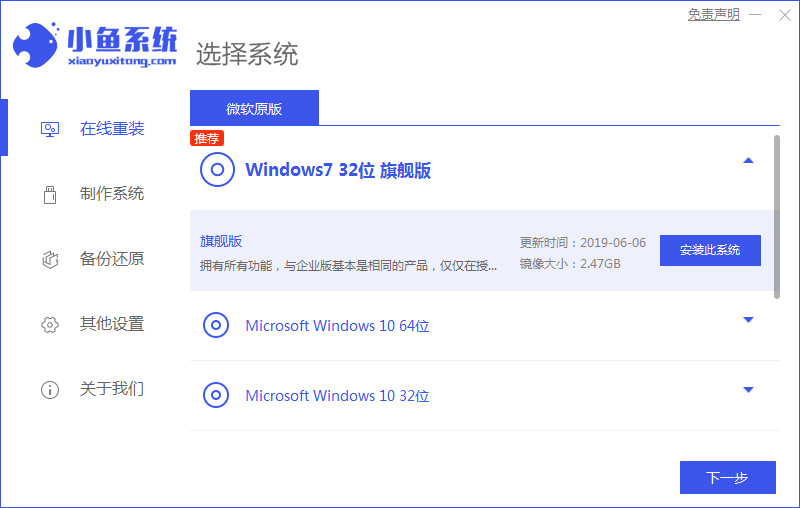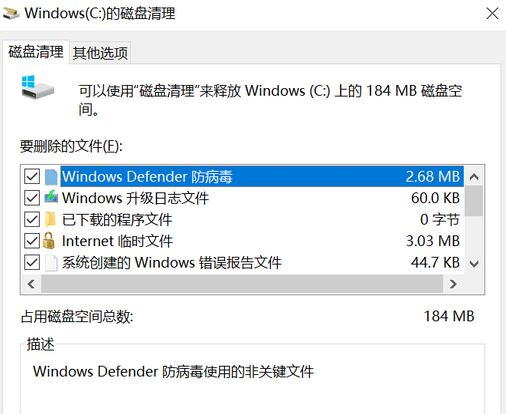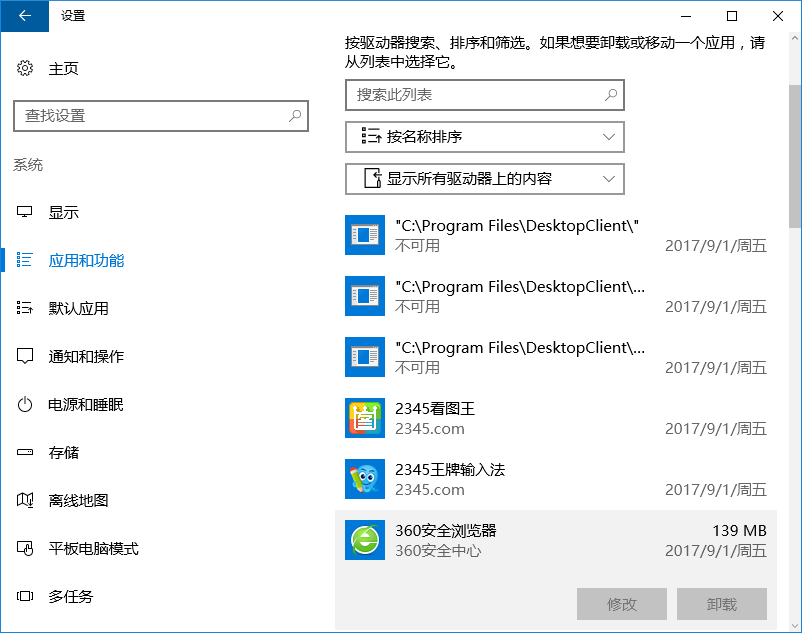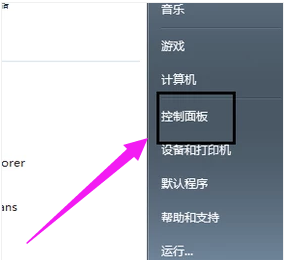- 编辑:飞飞系统
- 时间:2023-10-24
win7系统自带的readyboost功能可以利用闪存的随机读写和碎片文件读写来提高系统性能。但有用户在使用win7系统时发现win7系统的readyboost功能无法正常启动。遇到此类问题该怎么办?让小编为您带来win7系统readyboost功能无法正常启动如何解决。
1、前段时间换了一台新电脑,手头正好有一个U盘,所以想把它连接到电脑上,启动ReadyBoost来提高Win7的运行速度。 U盘插入电脑,但无法启用ReadyBoost,出现以下提示。
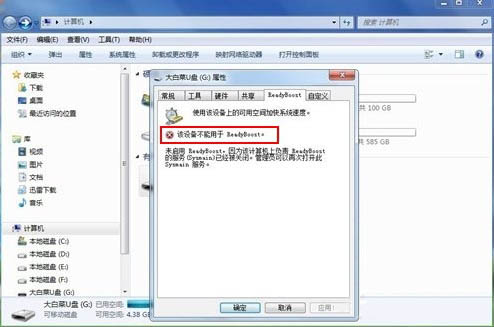
2、根据我自己的经验,系统中没有“sysmain”这样的服务名。那么问题出在哪里呢?单击计算机桌面上的“开始”,然后单击“运行”,在打开的运行窗口中输入“services.msc”。果然,里面没有服务名“sysymain”。
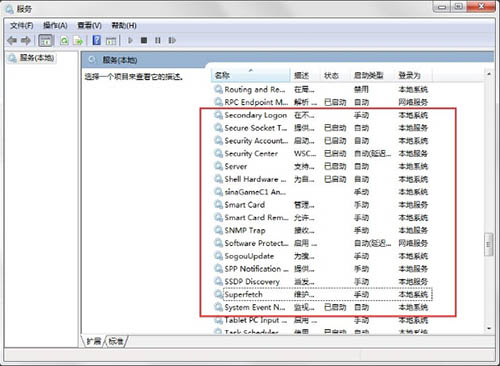
3、但是在系统服务项中发现了类似“superfetch”这样的服务。其描述是“在一段时间内维持和提高系统性能”。当时它被禁用了。会不会是服务被禁用了?
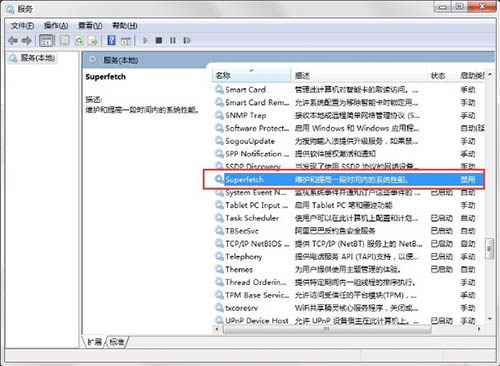
4、右键单击该服务,选择“启动类型”,将“已禁用”状态更改为“自动”。然后单击“应用”,然后单击“确定”。
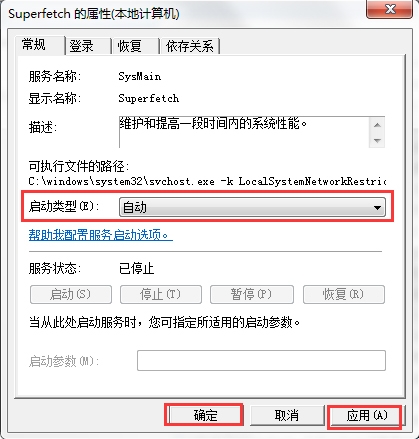
5. 再次右键单击该服务并选择“启动”。让我们退出并看看ReadyBoost 是否有效。
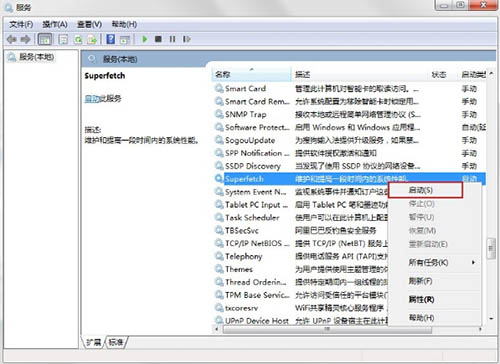
6、双击桌面上的“计算机”,右键单击我的U盘,在弹出的对话框中单击“属性”,然后单击“ReadyBoost”。现在可以设置ReadyBoost,问题就解决了。
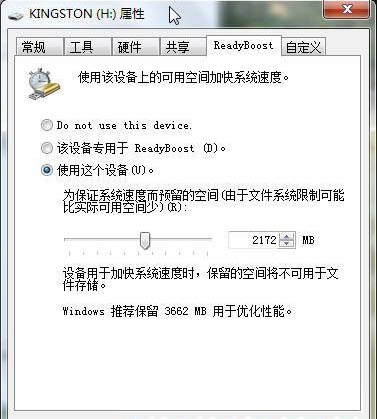
以上是小编为您带来的win7系统readyboost功能无法正常启动如何解决。如果你想解决readyboost功能无法正常启动的问题,可以使用上面的方法进行设置。